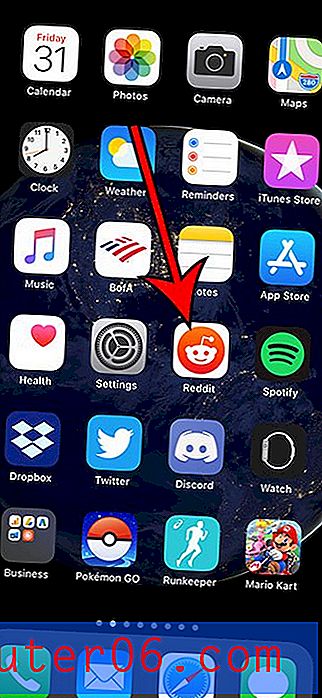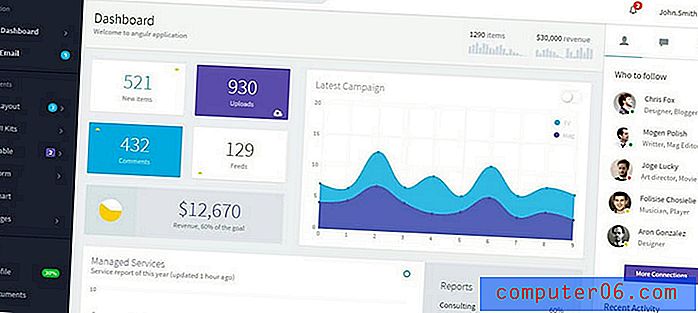Kako promijeniti zadanu mapu sustava Windows Explorer
Vaše računalo sa sustavom Windows 7 koristi organizacijsku strukturu koja se sastoji od datoteka pohranjenih u mapama. To služi jednostavnoj referenci na mjesto određenog predmeta kako biste ga što lakše pronašli. Program koji koristite za pregledavanje mapa i datoteka naziva se Windows Explorer. Dok će se Windows Explorer otvoriti kad god otvorite mapu na računalu, otvorit će se za određenu datoteku kad kliknete ikonu Windows Explorer na programskoj traci na dnu zaslona ili pokrenete Windows Explorer samostalno. Ako niste napravili nikakve promjene na računalu, zadana ikona za Windows Explorer je mapa Biblioteke korisnika koji je trenutno prijavljen. Iako ova lokacija ima svoje prednosti, ona možda nije najidealnija opcija za vas, Srećom možete prilagoditi ovu postavku tako da Windows Explorer bude otvoren u mapu po vašem izboru.
Kako postaviti Windows Explorer na zadano na mapi
Za potrebe ovog vodiča pretpostavit ćemo da na programskoj traci na dnu zaslona imate ikonu Windows Explorer. Međutim, ako ste izbrisali tu stavku ili je s njom nikad nije započeo, Windows Explorer možete pronaći tako da kliknete gumb Start u donjem lijevom kutu zaslona, kliknete Svi programi, a zatim Dodaci .
Držite tipku Shift na tipkovnici, a zatim desnom tipkom miša kliknite ikonu Windows Explorer (bilo onu u mapi Dodatna oprema ili onu na traci sa zadacima.) Otvorit će se izbornik prečaca koji izgleda kao na slici ispod.

Kliknite opciju Svojstva na dnu izbornika prečaca. Na sredini ovog prozora nalazi se polje Ciljano sadrži niz teksta koji identificira trenutnu postavku za zadanu mapu vašeg Windows Explorera. Zamijenite postojeći tekst ovim:
% windir% \ explor.exe C: \ Users \ YourUserName \ YourFolder
Ali segment YourUserName zamijenite korisničkim imenom profila koji koristite i zamijenite YourFolder imenom mape za koju želite da se otvori ikona. Na primjer, na slici ispod postavila sam ikonu trake zadatka Windows Explorer da se otvori u mapi Preuzimanja na profilu Matt .
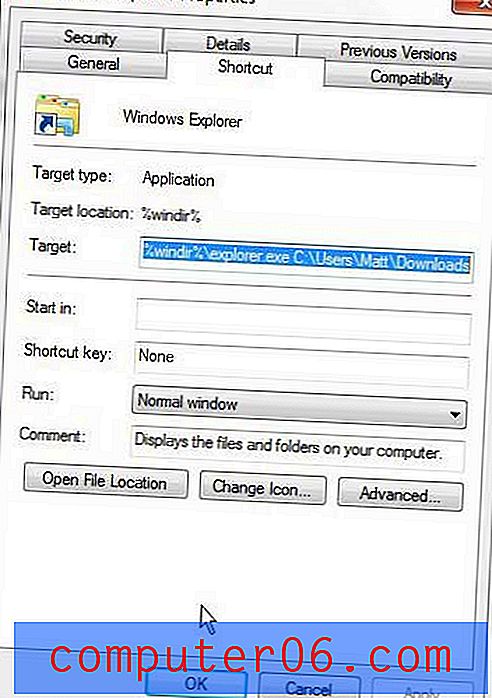
Nakon što odredite željeni put mape, kliknite gumb Primjeni na dnu prozora, a zatim kliknite gumb U redu za zatvaranje prozora. Sljedeći put kad kliknete ikonu otvorit će se mapi koju ste upravo odabrali.